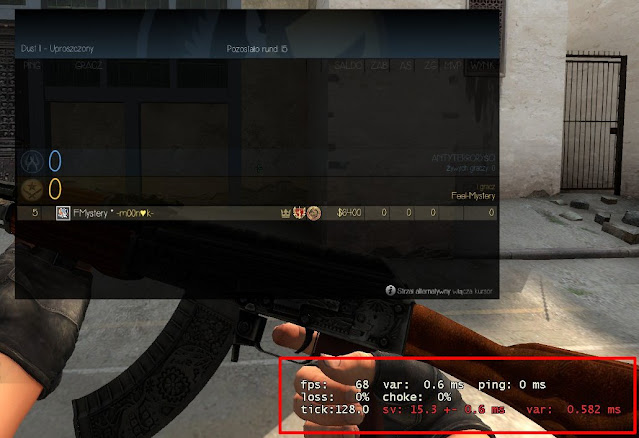Witajcie drodzy nauczyciele! Dzisiaj omówimy, jak w prosty sposób włączyć wyświetlanie FPS (klatek na sekundę) w grze Counter-Strike: Global Offensive (CS:GO). To bardzo przydatna umiejętność, szczególnie dla uczniów, którzy interesują się grami komputerowymi i ich technicznymi aspektami. Wyjaśnienie tego zagadnienia może być świetnym wprowadzeniem do dyskusji o wydajności sprzętu i optymalizacji.
Konsola Deweloperska – Klucz do Sukcesu
Najprostszą metodą na włączenie FPS w CS:GO jest użycie konsoli deweloperskiej. Konsola to specjalne okno, w którym można wpisywać komendy. Umożliwiają one zmianę różnych ustawień gry. Przede wszystkim, musimy upewnić się, że konsola jest włączona w ustawieniach gry. Jest to pierwszy, niezbędny krok.
Aktywacja Konsoli
Wejdź do ustawień CS:GO. Następnie przejdź do zakładki "Gra". Znajdziesz tam opcję "Włącz konsolę deweloperską". Zaznacz "Tak". Teraz możesz włączyć konsolę, naciskając klawisz ~ (tylda), który znajduje się zazwyczaj pod klawiszem Esc. To bardzo intuicyjny proces.
Wpisywanie Komendy
Po otwarciu konsoli, wpisz komendę "cl_showfps 1". Zatwierdź ją klawiszem Enter. Na ekranie, zazwyczaj w lewym górnym rogu, pojawi się licznik FPS. Będzie on wyświetlał ilość klatek na sekundę, renderowanych przez kartę graficzną. Pamiętaj, że "1" oznacza włączenie, a "0" wyłączenie.
Inne Komendy i Opcje
Istnieją również inne komendy, które mogą być przydatne. Na przykład, "net_graph 1". Ta komenda wyświetla bardziej szczegółowe informacje o wydajności, w tym ping, utratę pakietów i inne parametry sieciowe. Pomaga to w diagnozowaniu problemów z połączeniem internetowym.
Wykorzystanie Steam Overlay
Steam również oferuje wbudowany licznik FPS. Aby go włączyć, przejdź do ustawień Steam. Znajdziesz je w zakładce "W grze". Zaznacz opcję "Wyświetl licznik FPS w grze". Możesz również wybrać, w którym rogu ekranu ma być on wyświetlany. To alternatywna metoda, która nie wymaga wpisywania komend w konsoli.
Jak Wyjaśnić To Uczniom?
Wyjaśniając to uczniom, warto zacząć od analogii. Porównaj FPS do klatek w filmie. Im więcej klatek na sekundę, tym płynniejszy obraz. Można też wyjaśnić, że wysokie FPS oznaczają lepszą reakcję w grze. Warto także wspomnieć, że na FPS wpływa wydajność komputera. Zarówno procesor, jak i karta graficzna mają tutaj znaczenie.
Praktyczne Ćwiczenia
Można zorganizować małe ćwiczenie w klasie. Poproś uczniów, aby włączyli licznik FPS na swoich komputerach (jeśli mają CS:GO). Następnie, niech spróbują zmieniać ustawienia graficzne w grze. Niech obserwują, jak te zmiany wpływają na FPS. To bardzo praktyczne podejście.
Typowe Błędy i Nieporozumienia
Częstym błędem jest mylenie FPS z pingiem. FPS to liczba klatek na sekundę, a ping to czas reakcji na serwer. To dwie różne rzeczy. Warto to wyraźnie podkreślić. Niektórym uczniom może się wydawać, że wysoki FPS zawsze gwarantuje dobrą grę. To nieprawda. Stabilność FPS jest równie ważna. Skoki FPS mogą być irytujące, nawet jeśli średnia wartość jest wysoka.
Optymalizacja – Klucz do Sukcesu
Uświadom uczniom, że optymalizacja ustawień graficznych to ważny element. Czasami lepiej zrezygnować z niektórych efektów wizualnych, aby uzyskać płynniejszą rozgrywkę. Mogą eksperymentować z różnymi ustawieniami. Obserwują, jak wpływają na FPS. Ustawienia takie jak rozdzielczość, jakość tekstur i cieni mają duży wpływ na wydajność.
Uatrakcyjnienie Tematu
Można wykorzystać materiały wideo z YouTube. Znajdują się tam poradniki i porównania kart graficznych. Pokazują one, jak różne komponenty wpływają na FPS w grach. Można też zorganizować małą dyskusję na temat preferencji graficznych. Czy ważniejsza jest wysoka jakość obrazu, czy płynna rozgrywka? To dobre pytanie do rozważenia.
Przykłady z Życia
Warto podać przykłady z życia. Czy kiedykolwiek widzieli, jak gra zacina się lub działa wolno? To często wynik niskiego FPS. Użycie tej wiedzy może im pomóc w wyborze odpowiedniego sprzętu komputerowego w przyszłości. Zrozumienie FPS pomoże im podejmować świadome decyzje.
Mam nadzieję, że ten artykuł pomoże Wam w nauczaniu tego zagadnienia. Pamiętajcie o prostocie i praktycznych przykładach. Powodzenia!